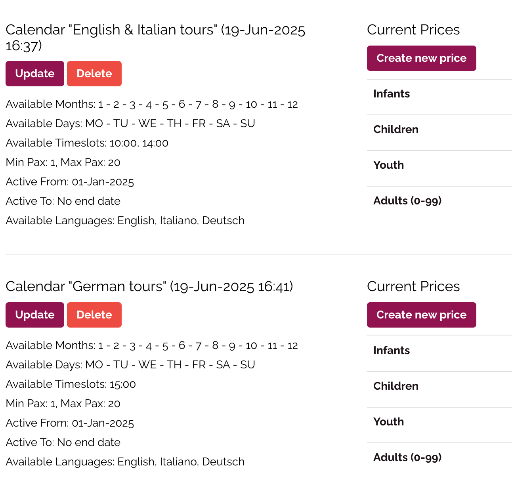Einen neuen Kalender erstellen
Sie müssen als Anbieter registriert und eingeloggt sein, um neue Erlebnisse erstellen und hochladen zu können.
Clicken Sie hier um sich zu registrieren auf winedering.comoder, wenn Sie bereits als Anbieter registriert sind, clicken Sie hier zum Einloggen
Einzelne Kalender verwalten
Beim Hochladen eines neuen Erlebnisses oder beim Ändern eines bestehenden Erlebnisses muss immer ein Kalender erstellt werden, damit er in Betrieb gehen kann. In diesem Abschnitt sehen wir uns an, wie man EINEN EINZIGEN KALENDER erstellt .
Um einen Einzelkalender zu erstellen, öffnen Sie Ihr Dashboard und wählen Sie die Erfahrung aus, an der Sie arbeiten möchten.
Sobald das Erlebnis geöffnet ist, wählen Sie KALENDER. Die Schaltfläche KALENDER befindet sich auf der linken Seite des Dashboards des Erlebnisses. Wenn KEINE Kalender aktiv sind, sehen Sie ein rotes Zeichen (wie im Beispiel unten), das Ihnen zeigt, dass Sie mindestens einen Kalender hinzufügen müssen.
Unter Kalenderverwaltung finden Sie die Option "Neuen Kalender erstellen".
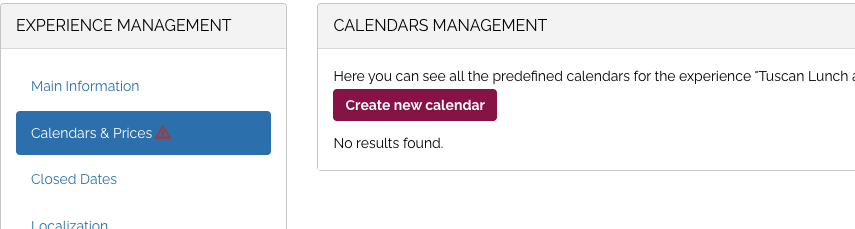
Sobald Sie "Neuen Kalender erstellen" geöffnet haben, finden Sie alle Anweisungen zum Ausfüllen des Kalenders mit den folgenden Elementen
Name des Kalenders
Der Kalendername ist obligatorisch und nützlich, da er erklärt, auf welchen Kalender Sie sich beziehen (z. B. 2025).

Datum des Beginns der Verfügbarkeit
Dieses Feld gibt den ersten Tag an, an dem Ihre Kunden das Erlebnis unter diesem speziellen Kalender buchen können. Wenn Sie unsicher sind, können Sie einfach das heutige Datum oder ein Datum in naher Zukunft eingeben. Es ist auch nützlich, wenn Ihr Erlebnis erst später beginnt (z. B. in 2 Wochen); in diesem Fall wählen Sie einfach das entsprechende Datum in der Zukunft.
Um das Datum einzustellen, klicken Sie auf das leere Feld und wählen Sie den gewünschten Tag aus dem Pop-up-Kalender aus.
Enddatum der Verfügbarkeit (optional)
Sie werden zwei Optionen sehen:
-
Ja (Sie müssen ein Enddatum auswählen)
Kreuzen Sie dies nuran , wenn das Erlebnis an einem bestimmten Datum innerhalb des gewählten Monatsbereichs endet .
Zum Beispiel, wenn Ihre Aktivität nur vom 1. Juni bis zum 15. Juli läuft.
-
Nein (Es ist der letzte Tag des letzten unten ausgewählten Monats)
Wählen Sie diese Option, wenn Ihre Aktivität während der gesamten von Ihnen gewählten Monate verfügbar ist .
Das System schließt die Verfügbarkeit automatisch am Ende des letzten Monats, den Sie festgelegt haben.
💡 In den meisten Fällen können Sie die Option "Enddatum" auf "Nein" setzen.
Kalender in Zukunft nicht mehr wiederholen
-
Dieses Feld steuert, ob der Kalender nach Ablauf des festgelegten Zeitraums automatisch wiederholt wird.
-
Empfehlung: Lassen Sie dieses Kontrollkästchen deaktiviert, damit der Kalender auch in künftigen Jahren gilt, sofern Sie ihn nicht manuell deaktivieren.
-
Wenn Sie dieses Kästchen ankreuzen, ist der Kalender nur für den ausgewählten Zeitraum gültig und wird in den folgenden Jahren nicht wiederholt.
Kreuzen Sie dann die Monate und Wochentage an, an denen Ihr Erlebnis verfügbar ist.
Uhrzeit hinzufügen
Sie sehen nun zwei Optionen, um die Zeiten festzulegen, zu denen das Erlebnis gebucht werden kann:
Option A - Hinzufügen eines Zeitfensters
Verwenden Sie diese Option, wenn Ihr Erlebnis zu bestimmten, nicht kontinuierlichen Zeiten stattfindet, z. B. 10:00 Uhr und 15:00.
-
Klicken Sie auf "Einen Zeitfenster hinzufügen".
-
Klicken Sie auf den Pfeil im leeren Feld, um den Stunden- und Minutenwähler zu öffnen
-
Wählen Sie die gewünschte Zeit
-
Um weitere hinzuzufügen, wiederholen Sie den Vorgang, indem Sie erneut auf "Zeitfenster hinzufügen" klicken.
Option B - Fügen Sie eine Reihe von Zeitfenstern hinzu
Verwenden Sie diese Option, wenn Ihr Erlebnis kontinuierlich über eine Reihe von Stunden verfügbar ist (z. B. von 10:00 bis 17:00 Uhr).
-
Klicken Sie auf "Reihe von Zeitfenstern hinzufügen".
-
Geben Sie die Startzeit und die Endzeit ein (Format: Stunden:Minuten)
-
Wählen Sie das Intervall zwischen den Slots:
-
0 = jede Stunde
-
:30= alle 30 Minuten -
:15= alle 15 Minuten
-
-
Klicken Sie auf "Zeitfenster hinzufügen ", um alle Zeitfenster zu erstellen und zu speichern - sie erscheinen dann automatisch.
Verwalten von Saisonkalendern
This section explains how to manage at least two different calendars when working with seasonal availability or seasonal pricing.
Wenn sich Ihr Angebot je nach Saison ändert - sei es in Bezug auf Preis, Zeitfenster, Kapazität oder Verfügbarkeit - müssen Sie für jede Saison einen eigenen Kalender erstellen (z. B. Hochsaison und Nebensaison).
So könnte ein Weingut beispielsweise im Sommer andere Zeitfenster anbieten als im Winter, die Preise in den Spitzenmonaten erhöhen oder im Sommer größere Gruppen für Verkostungen zulassen (z. B. Außenbereiche für 50 Gäste) und im Winter kleinere Gruppen (z. B. Innenbereiche für 20 Gäste).
In solchen Situationen kann ein einziger Kalender nicht alle Variationen widerspiegeln. Um diese saisonalen Unterschiede korrekt zu verwalten, müssen Lieferanten zwei oder mehr Kalender erstellen - einen für jede definierte Saison.
Klicken Sie dazu einfach erneut auf "Neuen Kalender erstellen" im Abschnitt " Kalender und Preise " Ihres Erlebnisses und geben Sie die entsprechenden Daten, Zeitfenster, Preise und Kapazitäten für die jeweilige Saison ein .
Weisen Sie jedem Kalender einen Namen zu, der den Zeitraum widerspiegelt, um sie besser zu erkennen, z. B. "Hochsaison 2025 " und "Nebensaison 2025".
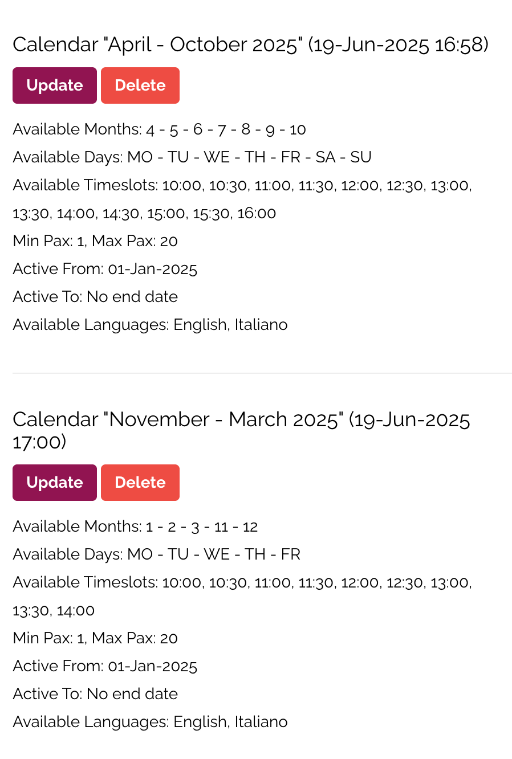
Verwalten von Kalendern nach Wochentagen und Wochenenden/Feiertagen
This section explains cases when availability is set by specific days of the week.
Für einige Erfahrungen kann es erforderlich sein, je nach Wochentag(z. B. Montag-Freitag vs. Samstag-Sonntag) und Jahreszeit (z. B. Nebensaison vs. Hochsaison) unterschiedliche Zeitfenster anzubieten.
In diesen Fällen empfehlen wir, separate Kalender zu erstellen, die beide Dimensionen widerspiegeln. Zum Beispiel:
-
"Vor-Sommer-Wochentage": Juni-Juli, Mo-Fr, 10:00-16:00 Uhr stündlich
-
"Vor-Sommer-Wochenenden": Juni-Juli, Sa, 10:00 und 14:00 Uhr
-
"Sommer-Wochentage": August-September, Mo-Fr, 10:00-17:00 Uhr, jede halbe Stunde
-
" Sommer-Wochenenden": August-September, Sa-So, 10:00, 14:00, 16:00 Zeitnischen
-
"Herbst/Winter-Wochentage": Oktober-März, Mo-Fr, 10:00-15:00 Uhr stündlich
-
"Herbst/Winter-Wochenenden": Oktober-März, Sa-So, 10:00 und 14:00 Uhr
Verwalten von Kalendern pro Zeitfenster
This section explains cases when availability is set on the same days and months, but with different time slots.
Wenn Ihr Erlebnis in denselben Monaten, aber je nach Tag zu unterschiedlichen Zeiten stattfindet, müssen Sie separate Kalender erstellen.
Ein Beispiel: Wenn Ihr Picknick von April bis September täglich stattfindet, aber werktags um 18.00 Uhr und samstags um 19.00 Uhr beginnt, lässt sich diese Variation nicht in einem einzigen Kalender verwalten. Sie müssen einen Kalender für Sonntag-Freitag und einen weiteren für Samstag hinzufügen, jeweils mit dem richtigen Zeitfenster.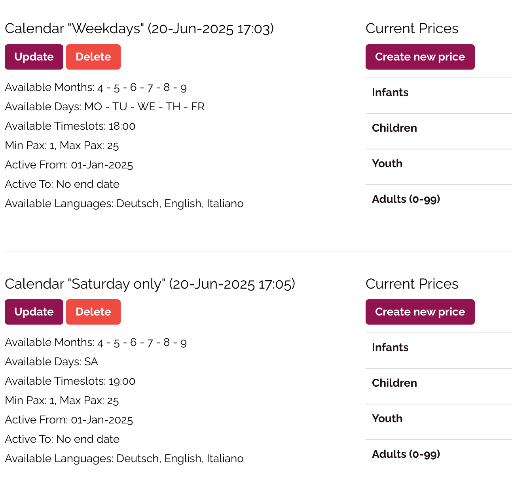
Kalender nach Sprachen verwalten
This section explains cases when calendar availability varies by language.
In einigen Fällen ist die Verfügbarkeit eines Erlebnisses von der Sprache abhängig, in der es angeboten wird. Dies ist häufig bei Führungen oder Verkostungen der Fall, bei denen zu bestimmten Zeiten oder an bestimmten Wochentagen verschiedene Sprachoptionen angeboten werden.
Zum Beispiel kann ein Erlebnis täglich auf Deutsch verfügbar sein, aber nur von Montag bis Freitag auf Französisch, oder es kann um 10:00 und 14:00 Uhr auf Englisch und Italienisch und um 15:00 Uhr auf Spanisch laufen.
In diesen Fällen ist es wichtig, einen Kalender für jede Sprache/Zeitfenster-Kombination zu erstellen, um Verwirrung zu vermeiden und sicherzustellen, dass die Kunden nur die Verfügbarkeit in der von ihnen gewählten Sprache sehen. Jeder Kalender solltedie Sprache(n), dieZeit und diejeweilige Verfügbarkeitklar angeben. So wird sichergestellt, dass der Kunde ein Erlebnis in einer Sprache bucht, die er versteht.